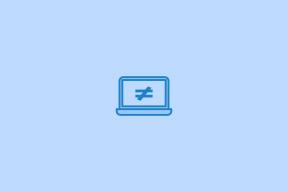4 skryté funkce TweetDeck užitečné pro profesionály Twitteru
Různé / / December 02, 2021
Oficiálními webovými a mobilními klienty Twitteru jsou naprosto dostačující pro většinu, ale pro pokročilé uživatele, kteří hledají trochu větší kontrolu nad svými účty, TweetDeck slouží jako jedinečná alternativa. To vám umožní uspořádat různé aspekty Twitteru do více sloupců, které můžete zobrazit najednou, takže můžete prohlédněte si tweety od lidí, které sledujete, oznámení, přímé zprávy, trendy a další, vše v jedné horizontální rovině Pohled.

Jakkoli může být TweetDeck užitečný, možná zjistíte, že je ještě užitečnější, jakmile objevíte některé ze skrytých nebo alespoň jemnějších funkcí. Podívejte se na čtyři z nich, abyste z TweetDecku vytěžili maximum.
1. Zachraňte se před trapnými překlepy
Zveřejnili jste někdy tweet, který měl do očí bijící chybu, ale uvědomili jste si to až poté, co na to upozornili vaši sledující? Ještě horší možná ty spravovat více twitterových účtů a omylem zveřejnil tweet nesprávnému. The
Krok potvrzení funkce je pro tyto dvě situace. Když je tato možnost povolena, budete muset ručně kliknout na to, že jste připraveni tweetovat před tweet tlačítko je odblokováno. To vás donutí vrátit se a ověřit svůj tweet a účet, na který se posílá.
Chcete-li zapnout krok potvrzení, klikněte Účty v TweetDeck. Poté vyhledejte Krok potvrzení a kliknutím na ni ji zapněte. Pokud máte více účtů, budete muset tuto funkci zapnout pro každý zvlášť.
Nyní zkuste napsat tweet a všimněte si, že tweet tlačítko je deaktivováno, dokud nepotvrdíte, že jste připraveni na zveřejnění svého příspěvku. Tato funkce vás v budoucnu ušetří mnoha trapných chyb.
2. Umožněte členům týmu používat váš účet bez vašeho hesla
Pokud provozujete účet na Twitteru pro skupinu lidí nebo firmu, pravděpodobně máte nastavené heslo, které zná každý. Tento způsob sdílení účtů omezuje zabezpečení a uděluje všem stejná oprávnění. Funkce Teams TweetDeck vám může pomoci.

Když pozvete členy týmu, aby ovládali jeden Twitter účet, budou moci používat své vlastní přihlašovací heslo a vy budete používat své. Navíc můžete různým lidem udělit různá oprávnění. Vlastník má plná oprávnění a může změnit heslo účtu, administrátoři mohou přispívat a zvát ostatní do účtu a přispěvatelé mohou pouze přispívat.
Chcete-li někoho pozvat jako člena týmu, klikněte Účty v TweetDeck a vyberte účet, který chcete použít s týmem. Klikněte na tým a začněte zadávat jméno nebo uživatelské jméno, abyste tuto osobu pozvali k použití účtu.
Poznámka: Na týmovém účtu můžete mít až 200 lidí.
3. Najděte, co hledáte, pomocí filtrů
TweetDeck je víc než jen prohlížení částí Twitteru ve sloupcích. Můžete se ponořit a najít tweety specifické přesně pro to, co hledáte, ať už chcete vidět pouze tweety jednoho uživatele nebo dokonce klíčová slova v těchto tweetech.

To vám umožňuje funkce Filtry. Je to jemná možnost nabídky v pravém horním rohu každého sloupce TweetDeck. Klikněte na něj a pohrajte si s různými filtry, dokud nedosáhnete požadovaného výsledku. Pokud například kliknete Obsah, můžete zadat slova, která chcete do tweetů zahrnout, vyloučit a vybrat, zda chcete zobrazovat retweety, tweety s obrázky, tweety s GIFy a mnoho dalšího.
Ať už se snažíte vybavit si něco, co jste viděli nebo co používáte Twitter pro marketingový průzkum, Filtry TweetDeck mají co nabídnout.
4. Orientujte se pomocí klávesových zkratek

Ke všemu nejúčinnějším způsobem navigace na TweetDecku jsou klávesové zkratky a je jich spousta, co nabídnout. Stisknutím libovolného čísla zobrazíte sloupec, ke kterému je přiřazen, nebo jednoduše použijte klávesy pro akce tweetu, jako je R za odpověď. Výše si můžete pohodlně prohlédnout všechny klávesové zkratky TweetDeck. Kliknutím je můžete kdykoli vytáhnout nahoru Nastavení v TweetDeck a výběrem Klávesové zkratky.